BBK DW9938K: ОПЕРАЦИИ С ДИСКОМ
ОПЕРАЦИИ С ДИСКОМ: BBK DW9938K
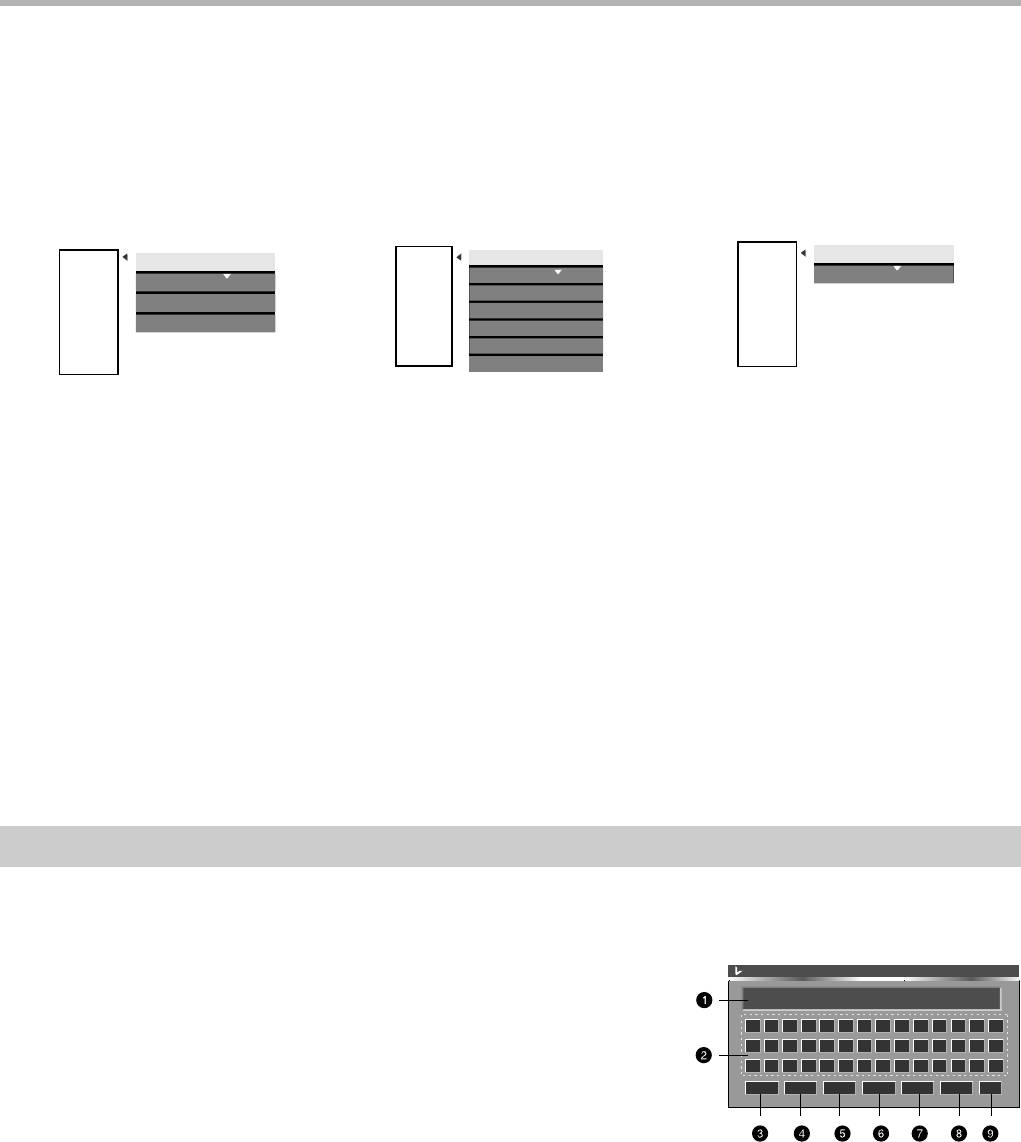
ОПЕРАЦИИ С ДИСКОМ
Данный раздел посвящен служебным операциям для работы с DVD+R и DVD+RW дисками. Вы можете получать
основную информацию о диске, удалять записи, блокировать от записи и делать диски совместимыми с обычными
DVD плеерами.
1. Вставьте в аппарат диск DVD+R или DVD+RW и нажмите клавишу DISC OPER, чтобы отобразить на экране меню
операций с диском.
2. Нажмите клавишу ВПРАВО, чтобы отобразить список возможных действий над диском. Содержимое списка
меняется в зависимости от типа диска и допустимости операций.
Воспр. диск
Воспр. диск
Воспр. диск
Воспр. диск
PAL
Переименовать
Переименовать
PAL
Разблокировать
PAL
Очистить диск
DVD
Финализ. диск
DVD
DVD
Новая запись
Новая запись
EDIT
EDIT
EDIT
Перезап. диск
Сделать совмест.
Блокировка диска
Нефинализированный DVD+R диск DVD+RW диск Заблокированный DVD+RW диск
Воспр. диск – Начать воспроизведение диска
Переименовать – Переименовать диск
Финализ. диск – Финализировать диск
Новая запись – Начать новую запись
Очистить диск – Удалить содержимое диска
Перезап. диск – Перезаписать диск
Сделать совмест. – Сделать совместимым с обычными DVD плеерами
Блокировка диска – Заблокировать диск от записи
Разблокировать – Снять блокировку от записи
3. При помощи клавиш ВВЕРХ и ВНИЗ выберите нужный пункт и нажмите клавишу SELECT.
4. Нажмите клавишу DISC OPER снова, чтобы скрыть меню операций с диском.
ПРИМЕЧАНИЯ
• Пункты списка, соответствующие недопустимым функциям, могут оказаться невидны или недоступны.
• Если диск DVD+R или DVD+RW был ранее записан на другом аппарате, то меню операций с диском окажется
недоступным.
Переименование диска
1. Отобразите на экране список действий над диском и выберите пункт Переименовать.
2. Нажмите клавишу SELECT, чтобы отобразить на экране виртуальную клавиатуру.
:
Поле для ввода названия записи
Имя диска:
;
Поле виртуальных клавиш
<
MY DVD
Клавиша Проб. – Вставка пробела
=
Клавиша ЗГЛ – Изменение регистра клавиатуры
A B C D E F G H I J K 0 1 2
>
Клавиша ВЗВ – Возврат на одну позицию назад с удалением символа
L M N O P Q R S T U V 3 4 5
W X Y Z
( )
?
.
6 7 8 9
?
Клавиша Удал. – Удаление следующего за курсором символа
:
@
Проб. ЗГЛ ВЗВ
Удал.
Очис.
Вых.
OK
Клавиша Очис. – Очистка поля для ввода названия
A
Клавиша Вых. – Выход без сохранения изменений
B
Клавиша OK – Выход с сохранением изменений
3. Перемещаясь по полю виртуальной клавиатуры при помощи клавиш ВВЕРХ, ВНИЗ и ВЛЕВО, ВПРАВО, выделяйте
нужные клавиши. Нажатие клавиши SELECT соответствует нажатию выделенной виртуальной клавиши.
4. Нажмите виртуальную клавишу OK по окончании ввода названия записи.
ПРИМЕЧАНИE
• Название диска не должно превышать 9 символов.
26
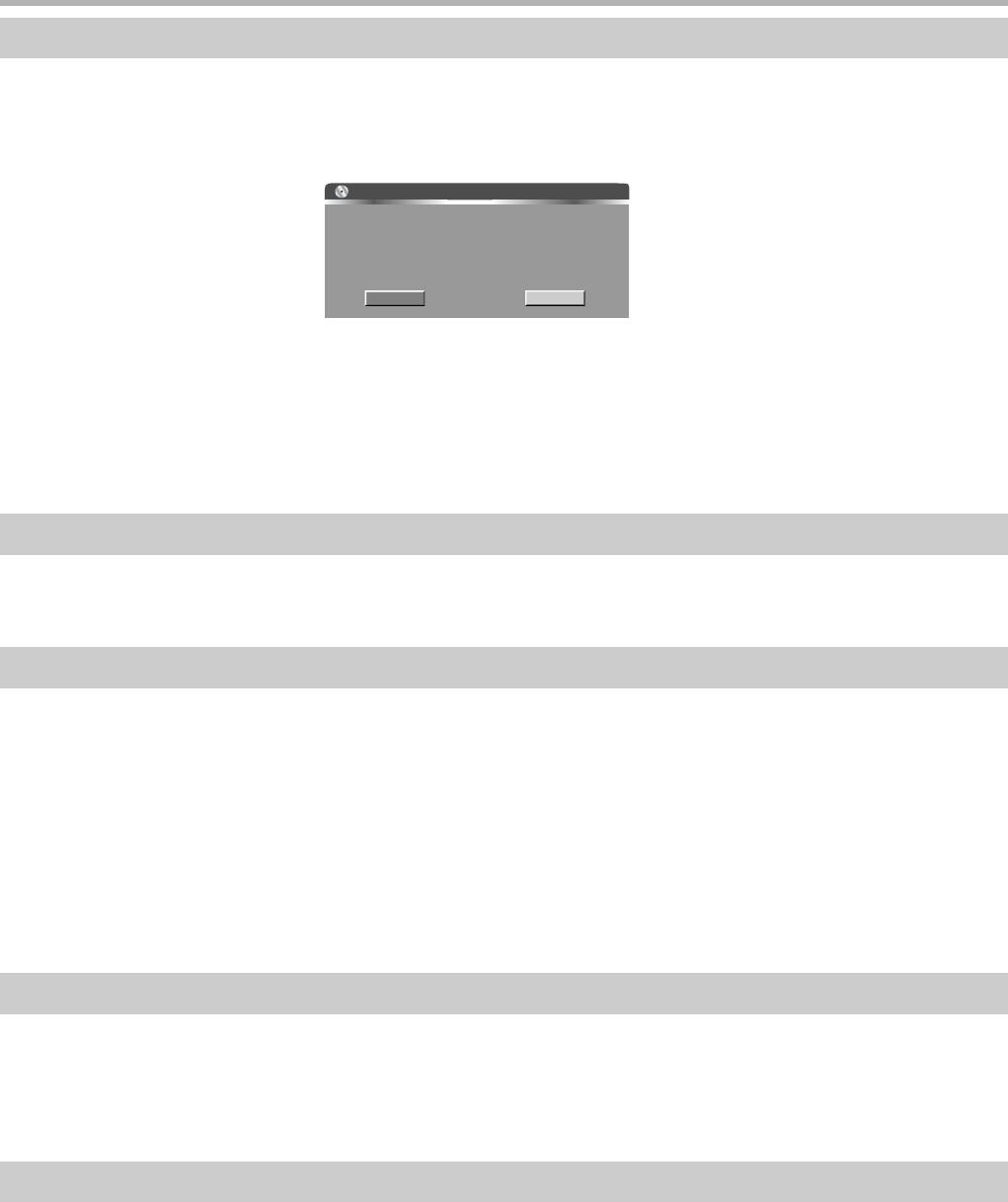
ОПЕРАЦИИ С ДИСКОМ
Финализация диска DVD+R
Процесс финализации завершает информационную дорожку на диске, после чего диск может быть воспроизведен
на обычном DVD плеере, однако новые записи сделать невозможно.
1. Выберите пункт Финализ. диск и нажмите клавишу SELECT. На экране появится предупреждение о том, что новые
записи на диск будут невозможны.
Финализ. диск
Внимание: DVD+R будет финализирован.
Новые записи будут невозможны.
Продолжить?
Да Нет
2. Нажмите Да, чтобы начать процесс финализации, или Нет – чтобы отказаться от финализации.
ПРИМЕЧАНИЯ
• После финализации диска новые записи сделать будет невозможно.
• Ни в коем случае не выключайте электропитание аппарата в процессе финализации диска. Это может испортить
DVD+R диск.
• Некоторые DVD+R диски могут быть несовместимы с некоторыми DVD плеерами.
Выполнение новой записи
Выберите пункт Новая запись и нажмите клавишу SELECT. Аппарат перейдет к началу записи, а на экране появится
изображение выбранного источника (см. с. 16, 17).
Очистка диска DVD+RW
Данная функция производит удаление всех записей с диска DVD+RW. Вы можете использовать ее, если хотите
перезаписать диск заново.
1. Выберите пункт Очистить диск и нажмите клавишу SELECT. На экране появится предупреждение о том, что все
данные с диска будут удалены.
2. Нажмите Да, чтобы начать очистку, или Нет – чтобы отказаться от удаления.
ПРИМЕЧАНИЯ
• Внимание, данная функция производит удаление всего содержимого диска без возможности восстановления.
• Если диск был заблокирован от записи, то данная функция будет запрещена.
• Во избежание сбоя процесса удаления не выключайте электропитание аппарата до завершения удаления.
Перезапись диска
Выберите пункт Перезап. диск и нажмите клавишу SELECT. Аппарат перейдет к началу записи, а на экране появится
изображение выбранного источника (см. с. 16, 17).
ПРИМЕЧАНИЕ
• Новая запись начнет стирать содержимое диска с начала. Оставшиеся записи повреждены не будут.
Создание совместимости DVD+RW
Данная функция делает диски DVD+RW совместимыми с обычными DVD плеерами. В отличии от процесса финализации
DVD+R при создании совместимости дальнейшие записи возможны.
Выберите пункт Сделать совмест. и нажмите клавишу SELECT. Начнется процесс создания совместимости.
ПРИМЕЧАНИЯ
• Перед созданием совместимости убедитесь, что блокировка от записи снята.
• Ни в коем случае не выключайте электропитание аппарата в процессе создания совместимости. Это может сделать
все записи на диске недоступными.
• Если пункт Сделать совмест. не отображается в списке, то создание совместимости не требуется.
• Некоторые DVD+RW диски могут быть несовместимы с некоторыми DVD плеерами.
27
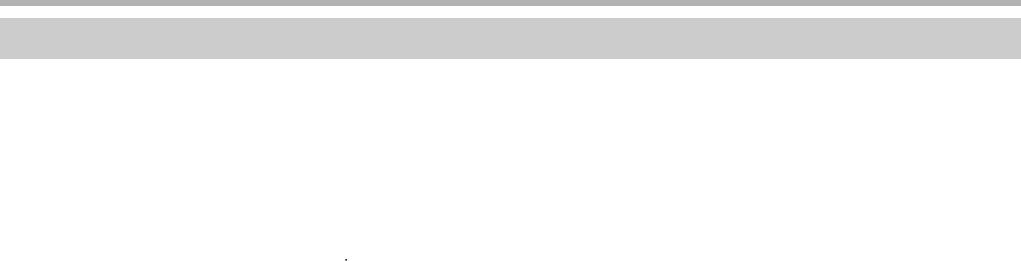
ОПЕРАЦИИ С ДИСКОМ
Установка/снятие блокировки от записи DVD+RW
Данная функция производит блокировку от записи диска DVD+RW. Ни удаление, ни создание новых записей невозможно
до снятия блокировки.
1. Выберите пункт Блокировка диска и нажмите клавишу SELECT. Начнется процесс установки блокировки.
2. Для разблокировки диска выберите пункт Разблокировать.
ПРИМЕЧАНИЯ
• Перед созданием новых записей, редактированием и удалением содержимого убедитесь, что блокировка снята.
• Ни в коем случае не выключайте электропитание аппарата в процессе установки или снятия блокировки от записи.
Это может сделать все записи на диске недоступными.
28
Оглавление
- СОДЕРЖАНИЕ
- ИНСТРУКЦИЯ ПО МЕРАМ БЕЗОПАСНОСТИ
- ВВЕДЕНИЕ
- ПОДКЛЮЧЕНИЕ
- НАЧАЛО РАБОТЫ
- ЗАПИСЬ НА ДИСКИ DVD+R И DVD+RW
- ЗАПИСЬ НА VHS−КАССЕТУ
- ЗАПИСЬ ПО РАСПИСАНИЮ
- СТРУКТУРА ЗАПИСАННОГО ДИСКА
- РЕДАКТИРОВАНИЕ СОДЕРЖИМОГО ДИСКА
- ОПЕРАЦИИ С ДИСКОМ
- ВОСПРОИЗВЕДЕНИЕ ЛАЗЕРНЫХ ДИСКОВ
- ВОСПРОИЗВЕДЕНИЕ VHS−КАССЕТ
- СИСТЕМНЫЕ НАСТРОЙКИ
- ПРОЧЕЕ






